 内容管理模块使用操作
内容管理模块使用操作
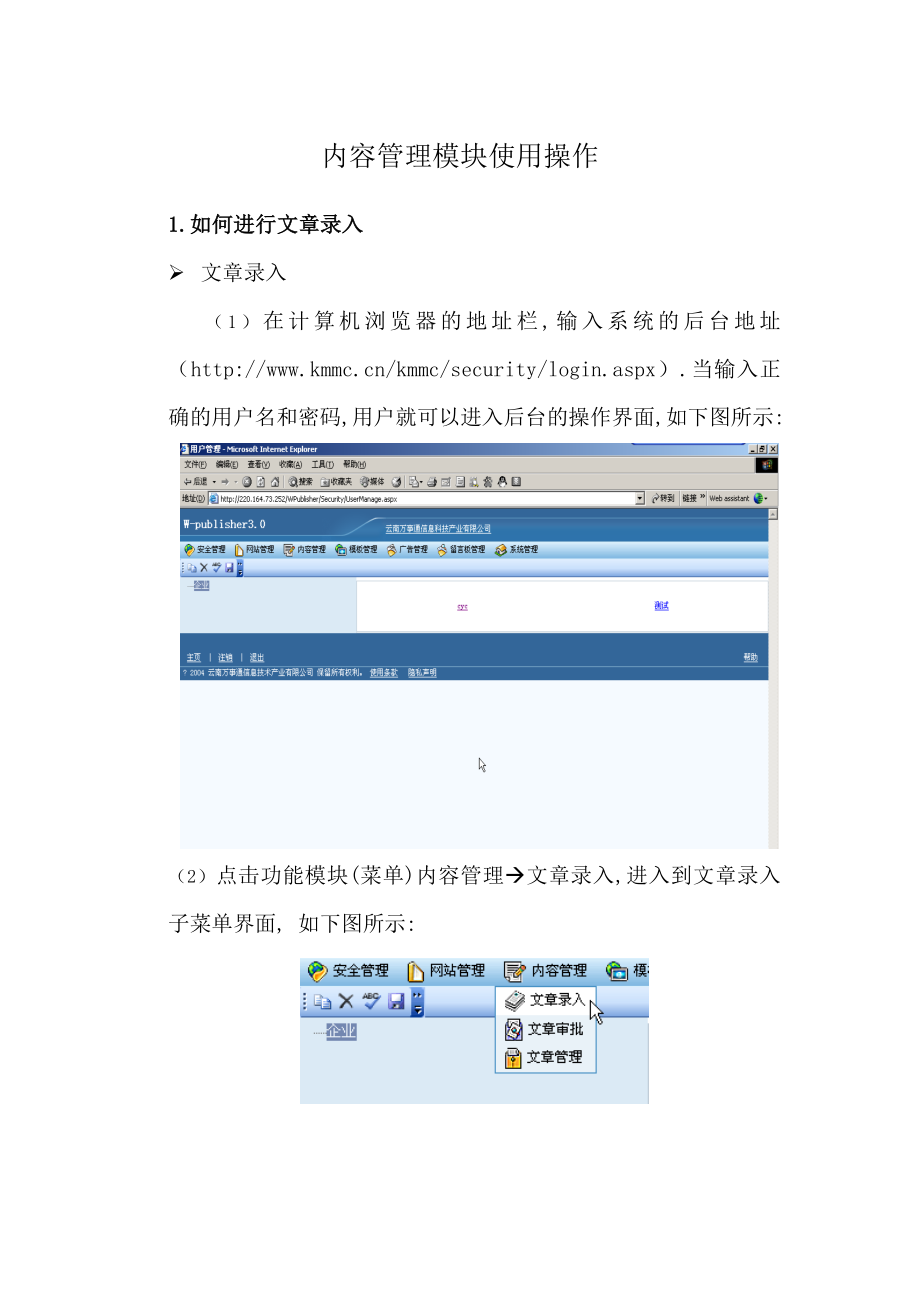


《内容管理模块使用操作》由会员分享,可在线阅读,更多相关《内容管理模块使用操作(6页珍藏版)》请在装配图网上搜索。
1、内容管理模块使用操作1.如何进行文章录入 文章录入(1)在计算机浏览器的地址栏,输入系统的后台地址(2)点击功能模块(菜单)内容管理文章录入,进入到文章录入子菜单界面, 如下图所示:文章录入的信息网站包含的栏目(2)在文章录入界面,我们可以看见整个页面分为左边栏目树形结构和右边文章录入相关信息两大部分,在将有关的文章信息填写好后,点击保存按钮.至此,文章录入操作全部完成.注意:在文章录入时关于文章信息的有关字段说明如下:文章标题为录入的文章设置一个标题,该信息必须填写文章来源为录入的文章设置来源,用户在此输入的信息,将用于显示在正文页的该篇文章中的“文章来源”处文章索引为录入的文章设置索引,用
2、做搜索相关文章的搜索条件.一般在网站正文页显示一篇文章的时候,我们可以看见有个“相关文章”的地方,下面显示了一些文章标题.这些文章就是和显示的那篇文章“文章索引”里填写的内容相同的文章文章概述当一篇文章的内容较多时,可以将整篇文章的一个概述输入在这个地方所属栏目为录入的文章设置其所在的栏目.在整个网站文章中,一篇文章的首要载体是栏目,即任何一篇文章都是属于某个栏目下的.所属专题为录入的文章设置其所在的专题.在整个网站文章中,一篇文章的次要载体是专题,即任何一篇文章也可以是属于某个专题下的.当然可以根据需要设置一篇文章同时属于某个栏目某个专题上传附件将一些本地的计算机文件,在文章录入时作为附件上
3、传到服务器.比如:word文档,excel文档内部查看通常来讲,一篇文章只有在后台经过管理员的审核后才能发布到页面.但当在文章录入时选择了此选项,则无论文章是否被审核,都不能被发布到页面,即该篇文章只能在后台查看栏目焦点当在文章录入时选择了此选项,则该篇文章能被显示在某个栏目或某个专题的焦点位置处栏目焦点图片当在文章录入时选择了此选项,则该篇文章能被显示在某个栏目或某个专题的焦点图片位置处首页焦点当在文章录入时选择了此选项,则该篇文章能被显示在网站首页某个栏目或某个专题的首页焦点位置处首页焦点图片当在文章录入时选择了此选项,则该篇文章能被显示在网站首页某个栏目或某个专题的首页焦点图片位置处其他
4、字段当在“网站管理”“附加字段”子菜单中对某个栏目设置了附加字段,见下图:则在文章录入时,点击该按钮就将出现一个弹出窗口,填写有关附加字段的信息.各附加字段的名称是在“附加字段”子菜单中设置好的.附加字段在一般的文章录入时几乎不用,只是特殊情况才能使用.而且附加字段其实就是一篇文章在录入时添加到数据库的附加信息文章内容填写文章的内容插入图片按钮在填写文章内容时可以看见其上有个工具栏,里面包含了许多常用的文字,图片编排的工具,见下图:通过这些工具按钮,用户可以方便的设置一些文字编排或是图片编排.此外,在工具栏还设置了图片插入等插入按钮.下面我们以插入图片为例来说明其具体操作。当点击了图片插入按钮
5、后将出现一个弹出窗口,见下图:点击“浏览”选择本地的图片文件点击“上传”图片出现在白色框中,点击上传图片出现在文章内容中.且支持多幅图片的插入.注意:图片的大小不能超过500K,最好是.JPEG格式,本编辑器提供图片大小修改功能,只需在此处填写图片的属性后点击插入即可。2.如何进行文章审核(1)同文章录入步骤(1)(2)点击功能模块(菜单)内容管理文章审核,进入到文章审核子菜单界面, 如下图所示:在进入到页面后,会看见页面的顶部有几个并行排列的工具按钮,其代表的意思从左到右分别是全选,反选,重置,发布,驳回,搜索,如下图所示:全选选中当前页面显示出来的所有文章;反选同全选相反重置将选中的文章前
6、面的“”去掉发布发布选中的文章驳回同发布相反搜索搜索符合一定条件的文章其中搜索按钮要结合页面右边的搜索条件使用,如下图所示:(3)选中欲要发布的文章,点“发布”按钮.至此,文章审核操作全部完成。3.如何进行文章管理(1)同文章录入步骤(1)(2)点击功能模块(菜单)内容管理文章管理,进入到文章管理子菜单界面, 如下图所示:在进入到页面后,会看见页面的顶部有几个并行排列的工具按钮,其代表的意思从左到右分别是全选,反选,重置,删除,移到栏目,移到专题,栏目焦点,首页焦点,首页和栏目焦点,更改索引,搜索,如下图所示:顶部工具栏全选选中当前页面显示出来的所有文章;反选同全选相反重置将选中的文章前面的“”去掉删除删除选中的文章移到栏目为选定的文章更改该文章所属栏目移到专题为选定的文章更改该文章所属专题栏目焦点将选定的文章设置成栏目焦点首页焦点将选定的文章设置成首页焦点首页和栏目焦点将选定的文章设置成首页和栏目焦点更改索引为选定的文章更改该文章的索引搜索同文章审核(3)选中欲要进行管理的文章,在系统提示下,操作完成后离开本菜单.至此,文章管理全部操作完成。
- 温馨提示:
1: 本站所有资源如无特殊说明,都需要本地电脑安装OFFICE2007和PDF阅读器。图纸软件为CAD,CAXA,PROE,UG,SolidWorks等.压缩文件请下载最新的WinRAR软件解压。
2: 本站的文档不包含任何第三方提供的附件图纸等,如果需要附件,请联系上传者。文件的所有权益归上传用户所有。
3.本站RAR压缩包中若带图纸,网页内容里面会有图纸预览,若没有图纸预览就没有图纸。
4. 未经权益所有人同意不得将文件中的内容挪作商业或盈利用途。
5. 装配图网仅提供信息存储空间,仅对用户上传内容的表现方式做保护处理,对用户上传分享的文档内容本身不做任何修改或编辑,并不能对任何下载内容负责。
6. 下载文件中如有侵权或不适当内容,请与我们联系,我们立即纠正。
7. 本站不保证下载资源的准确性、安全性和完整性, 同时也不承担用户因使用这些下载资源对自己和他人造成任何形式的伤害或损失。
最新文档
- 市场营销沟通与促销策略教学课件2
- 市场营销活动策划及执行教学课件
- 福清美食鉴赏资料课件
- 小学语文S版四年级(下册)滥竽充数课件
- 粉体表面处理技术规范课件
- 小学语文S版三年级(下册)语文百花园二课件
- 小学语文S版三年级下册知识清单课件第五单元
- 市场营销概论-课件
- 小学道德与法治(部编版)《我的家庭贡献与责任》优质ppt课件
- 小学语文S版四年级上册知识清单课件第三单元
- 小学常规教学工作与教学改革课件
- 粉末性能及其测定课件
- 福建七年级生物上册-6.1种子萌发形成幼苗(第1课时-种子的结构)讲义-(新版)北师大版课件
- 小学语文S版六年级下册归类复习课件之现代文阅读【三】说明文、简单议论文
- 疯狂三天三夜增员宣导稿具体举措课件
